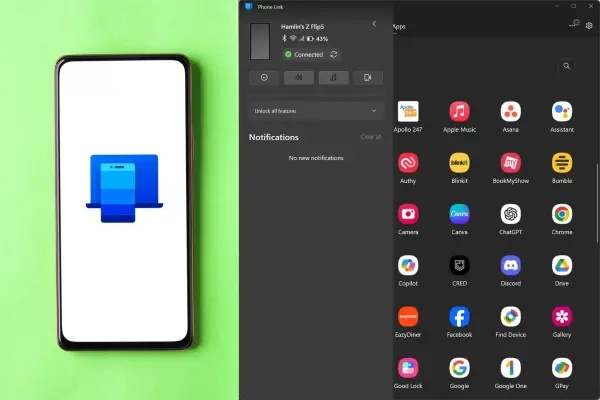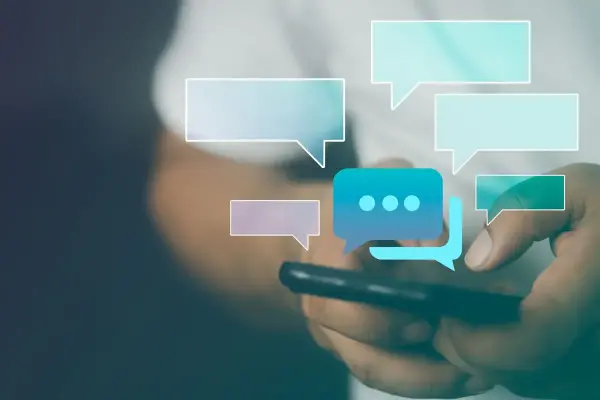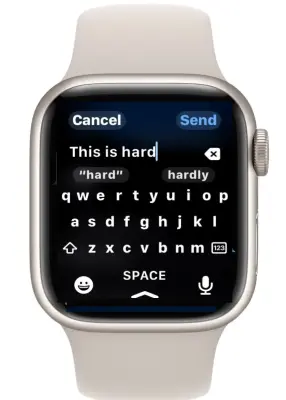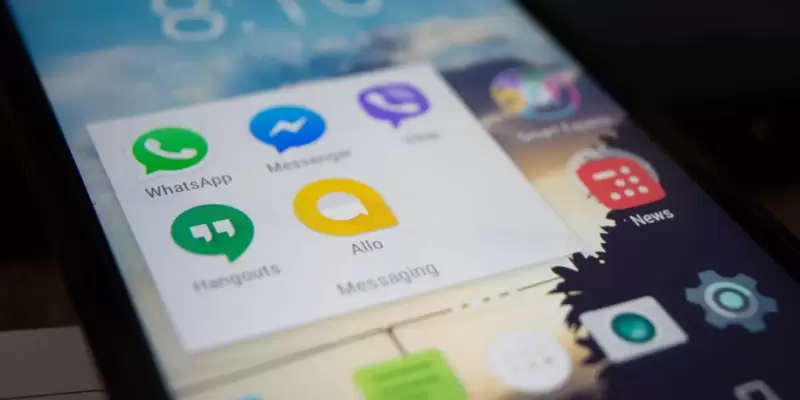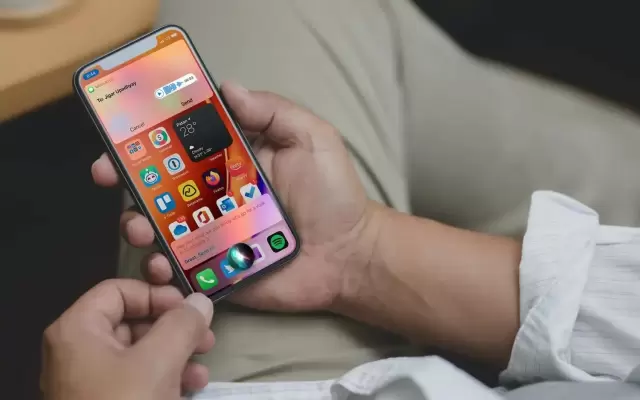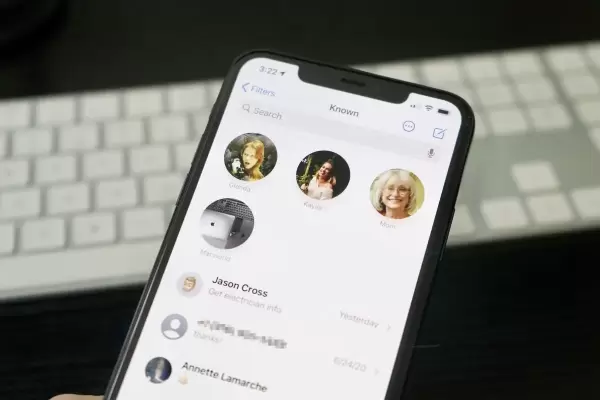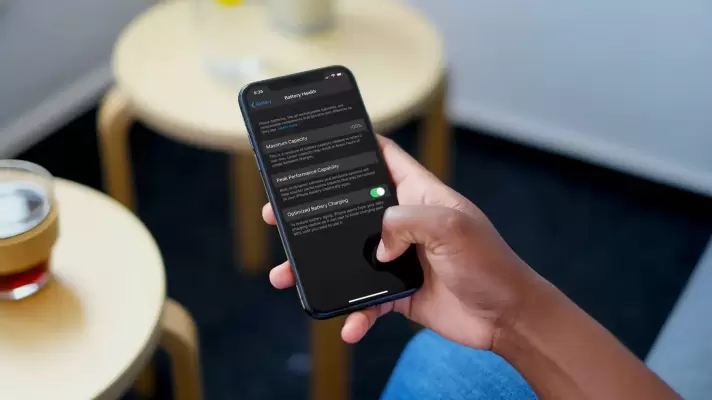دانلود برنامه Phone Link برای اندروید بسیار مفید است. میتوانید برای انتقال فایل بین اندروید و کامپیوتر و ارسال و دریافت SMS از طریق کامپیوتر و حتی برقراری تماس صوتی با گوشی متصل به کامپیوتر، از این اپلیکیشن مایکروسافت استفاده کنید. البته Phone Link روی ویندوز 11 و ویندوز 10 به صورت پیشفرض نصب است و نیازی به دانلود برنامه Phone Link برای ویندوز نیست اما میتوانید آن را از طریق برنامه Microsoft Store به آخرین نسخه بروزرسانی کنید.
در صورت نصب Phone Link روی گوشیهای سامسونگ، حتی امکانات بیشتری در اختیار شما قرار میگیرد. به عنوان مثال میتوانید به راحتی صفحه گوشی را در کامپیوتر ببینید! در ادامه به ۵ قابلیت خاصی که Phone Link در گوشیهای سامسونگ دارد، میپردازیم.